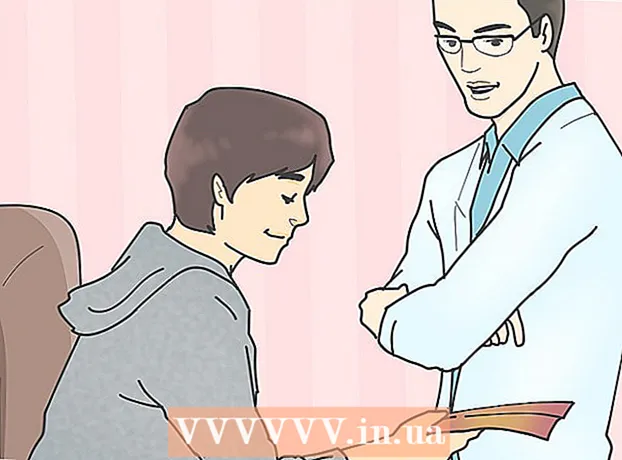Szerző:
Laura McKinney
A Teremtés Dátuma:
1 Április 2021
Frissítés Dátuma:
1 Július 2024

Tartalom
A videók megosztása a Facebook-on remek módja annak, hogy ismerőseidnek tudasd, mit nézel és melyek a legjobb videók! Ez egyben nagyszerű lehetőség olyan fontos életesemények megosztására, mint például az esküvő vagy a gyermek első szavai. A videóra vonatkozó részleteket a "Videó adatvédelmi és információs részleteinek szerkesztése" részben is szerkesztheti.
Lépések
5 módszer: Ossza meg ismerősei videót
Menj a Facebook-ra és jelentkezz be. Keressen meg videókat a megosztani kívánt barátokról.

Kattintson a videó alatt található kék "Megosztás" gombra.
Kattintson a "Link megosztása" gombra, ha el szeretné küldeni a videót barátainak. A videó adatainak és az adatvédelmi beállítások szerkesztéséről a cikk végén található "Videó adatvédelmi és információs részleteinek szerkesztése" részben olvashat. hirdetés
2/5 módszer: Töltse fel személyes videóit egy számítógépről

Menj a Facebook-ra és jelentkezz be. Kattintson a "Fotók / videó hozzáadása" gombra. Ez a link az oldal tetején található, közvetlenül az "Állapot frissítése" mögött és a "Fotóalbum létrehozása" szavak előtt.
Menjen a számítógépére, és válassza ki a feltölteni kívánt videót.
- A Facebook csak a következő formátumú videók feltöltését engedélyezi: 3g2, 3gp, 3gpp, asf, avi, dat, divx, dv, f4v, flv, m2ts, m4v, mkv, mod, mov, mp4, mpe, mpeg , mpeg4, mpg, mts, nsv, ogm, ogv, qt, tod, ts, vob és wmv. A fájlformátumot úgy találhatja meg, hogy a jobb egérgombbal rákattint a fájlra, és a Windowsban a "Tulajdonságok" elemet választja, a Mac OS X rendszerben pedig az "Információ kérése" lehetőséget választja. Megjelennie kell a fájlformátum mellett. A "Fájlformátum" a Windows-ban és a "Kind" a Mac OS X-ben.
- A Facebook korlátozza a videók méretét és időtartamát is. Csak legfeljebb 1 GB vagy 20 perc hosszúságú videókat tölthet fel.

Kattintson a feltölteni kívánt fájlra, majd a "Megnyitás" gombra.
Kattintson a "Közzététel" gombra a videó elküldéséhez. A videó feltöltése néhány percet vesz igénybe, de a Facebook értesíti a videó közzétételéről. hirdetés
3/5 módszer: Tegye közzé a videó URL-jét
Keresse meg a videó URL-jét (általában a böngésző felső sávjában). Másolja újra az URL-t.
- Másolhat egy URL-t kiemeléssel, majd kattintson a jobb gombbal, és válassza a "másolás" lehetőséget, vagy nyomja meg a CTL + C billentyűkombinációt.
Menj a Facebook-ra és jelentkezz be.
Illessze be az URL-t állapotfrissítésként. Ezután kattintson a "Közzététel" gombra. Meg fogja találni, hogy a videót közvetlenül a Facebookról futtathatja.
- Az URL beillesztéséhez kattintson a jobb gombbal, és válassza a "beillesztés" lehetőséget, vagy nyomja meg a CTL + V billentyűkombinációt.
4/5 módszer: Videók közzététele a "Megosztás" funkció használatával
Keresse meg a megosztani kívánt videót a kívánt videó webhelyen.
Keresse meg a "Megosztás" gombot, és kattintson rá.
- A Youtube-on ez a gomb a videó alatt található link (például "Megosztás") szövege.
- A DailyMotion programban ez a gomb átfedi a videót a "Facebook" szavakkal a Facebook logóval.
- Ha másik weboldalt használ, akkor előfordulhat, hogy a "Megosztás" gombra kell keresnie egy másik változatban.
Kövesse a szükséges lépéseket a Facebook használatával történő megosztáshoz.
- A Youtube-on egy legördülő lista jelenik meg. Kattintson a kék-fehér "f" -re, amely a Facebook logója.
- A DailyMotion programban csak a videó tetejére kell kattintania az első Facebook logóra.
- Más webhelyeken előfordulhat, hogy a megosztáshoz a Facebook logó más verzióira kell kattintania.
Jelentkezzen be a Facebookra, és tegye meg a véleményét, ha akarja.
Kattintson a "Megosztás" gombra. Videódat közzétesszük, és megnézheted a Facebookon. hirdetés
5/5 módszer: Videó adatvédelem és statisztikák szerkesztése
Ha megosztasz egy videót a Facebookon, további információkat adhatsz hozzá. Mielőtt rákattintana a Facebookon a "Közzététel" gombra, vagy más webhelyeken a "Megosztás" funkciót használja, fontolja meg, hogy milyen információkat szeretne hozzáadni a videóhoz.
Írj valamit a videóról úgy, hogy beírod a "Mondj valamit erről.".. "(Mondj valamit ...)
Kattintson az "Egyéni" gombra, hogy kiválassza a videót. Például engedélyezheti az interneten bárki számára a „Nyilvános” lehetőséget, vagy korlátozhatja a Facebook-ismerősök megtekintését a „Barátok” gombra kattintva.
Címkézze meg az embereket a videóba úgy, hogy rákattint a bal alsó sarokban található ikonra, amely úgy néz ki, mint egy személy profilja, plusz előjellel. Írja be a nevét, majd kattintson a személy nevére, amikor a Facebook megjeleníti a listát.
Helyezzen el egy videót egy ikonra kattintva, amely úgy néz ki, mint egy fejjel lefelé eső vízcsepp. Írja be a hely nevét, majd koppintson a kívánt helyre, amikor a Facebook megjeleníti a helyet.
Kattintson a mosolygós arcú ikonra, hogy hozzáadja érzését vagy mit csinál.
- Látogasson el a Facebook lehetőségeihez, például "érzés" vagy "nézés". Választhat a Facebook lehetőségei közül, vagy beírhatja saját visszajelzését. Például, ha műsort néz, írja be a műsor nevét; A Facebook képes megtalálni, és csak rákattintania kell. Ha azonban azt akarja mondani, hogy "figyeli a családom", mert csak megosztotta értelmes vakációs videóját, akkor beírhatja ezt a szöveget a mezőbe. Mivel a Facebook nem állítja be a "családom" szót, görgessen az előre beállított értékek aljára, és kattintson a saját szövegére (ebben a példában a "családom" -ra).
Feltétlenül frissítse a "Mondjon valamit erről" szakaszt... ", ahogy azt a" Feladás "megnyomása előtt választotta
Amire szükséged van
- Facebook-fiók
- Internet kapcsolat